当前位置:首页 > 帮助中心 > u盘怎么安装win7系统?u盘安装Win7系统图文教程
u盘怎么安装win7系统?u盘安装Win7系统图文教程
u盘怎么安装win7系统?U盘安装Win7系统是一种方便快捷的安装方式,可以避免使用光盘的繁琐和时间浪费。 所需系统和工具: 1. 一台可以正常使用的电脑; 2. 一个容量不小于8GB的U盘; 3. Win7系统镜像文件(ISO格式); 4. 一个U盘制作工具,推荐使用大白菜u盘启动盘。下面将为大家介绍u盘安装Win7系统图文教程,让您轻松完成系统安装。
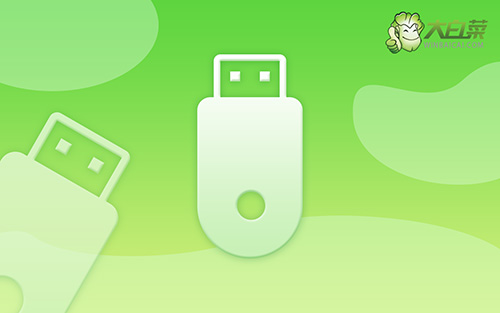
u盘怎么安装win7系统?
一、制作u盘启动盘
1、将U盘接入电脑后,下载大白菜U盘启动盘制作工具压缩包备用。
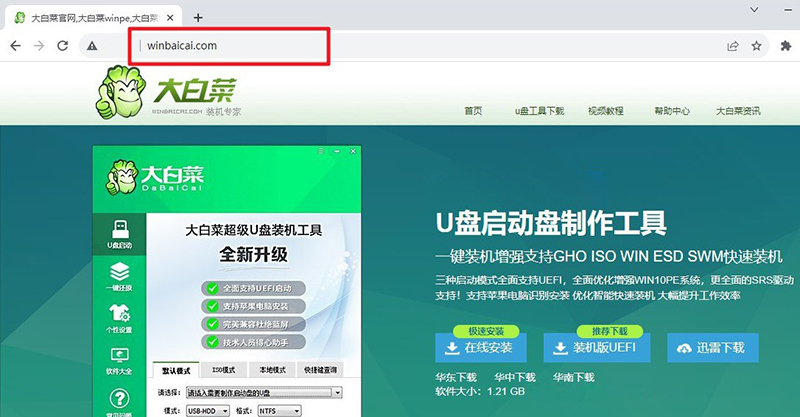
2、解压并打开u盘启动盘制作工具,默认设置,点击一键制作成usb启动盘。
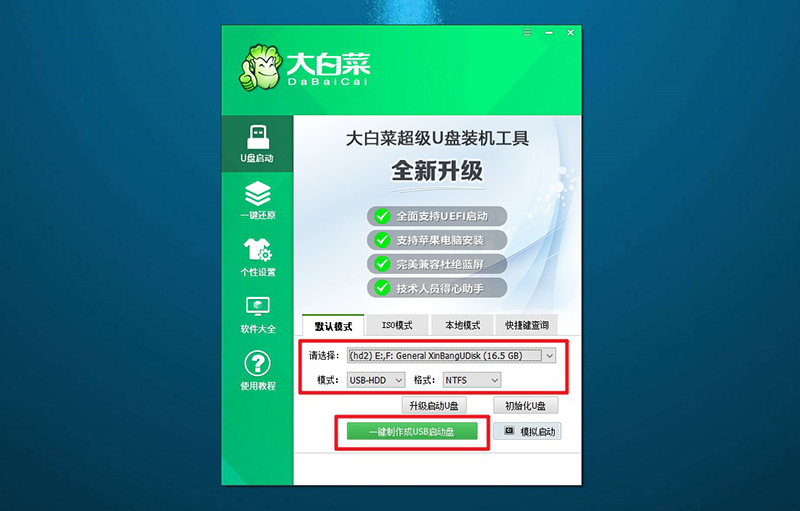
3、接着,就可以下载Windows镜像系统到U盘启动盘了。
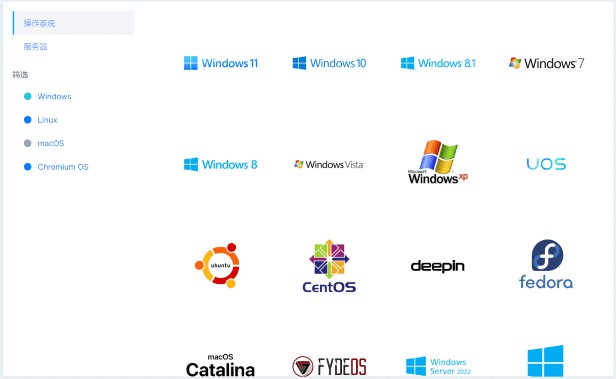
二、u盘启动电脑
1、u盘启动盘和镜像准备好之后,就可以查询电脑的u盘启动快捷键设置电脑了。
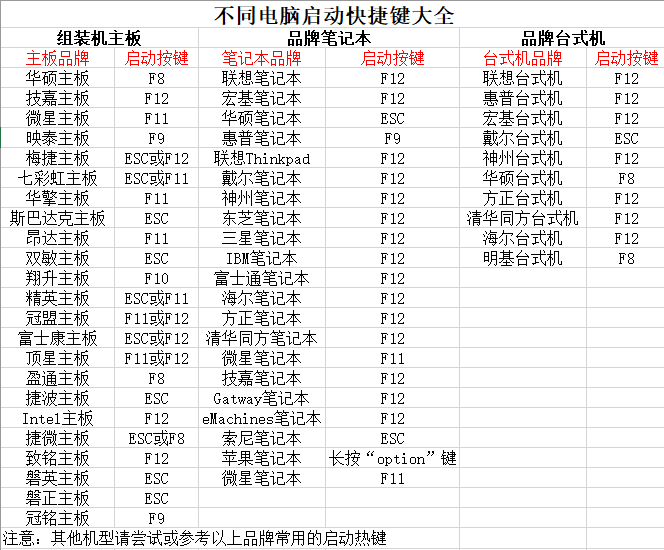
2、u盘启动盘接入电脑并重启,出现开机画面,就迅速按下快捷键,在设置界面选中U盘,按下回车。
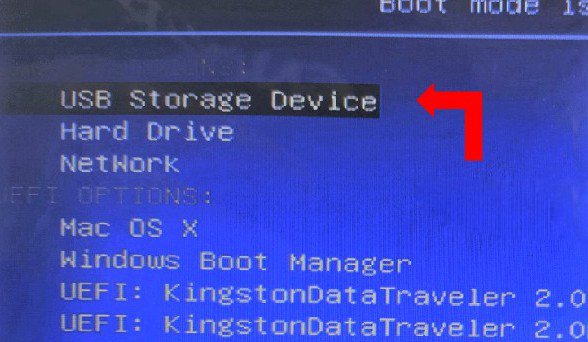
3、按下回车之后,稍等片刻,即可进入大白菜主菜单,选择【1】选项并回车就可进入winpe桌面。
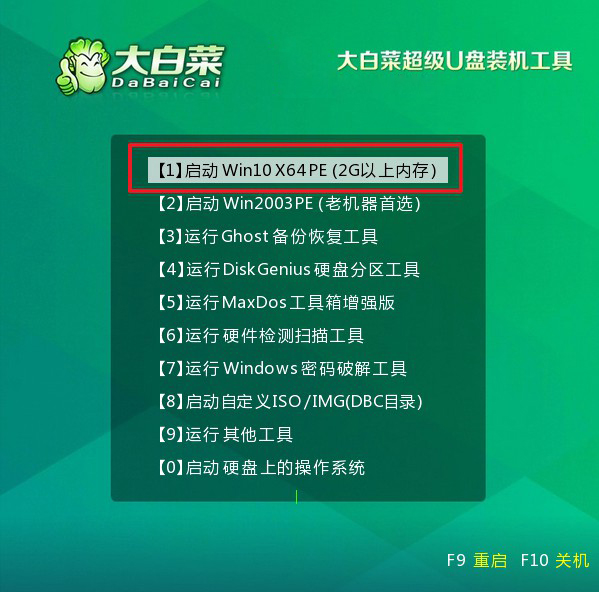
三、u盘启动盘装win7系统
1、重装系统操作不难,在一键装机界面中,找到系统镜像,勾选C盘,即可点击“执行”。
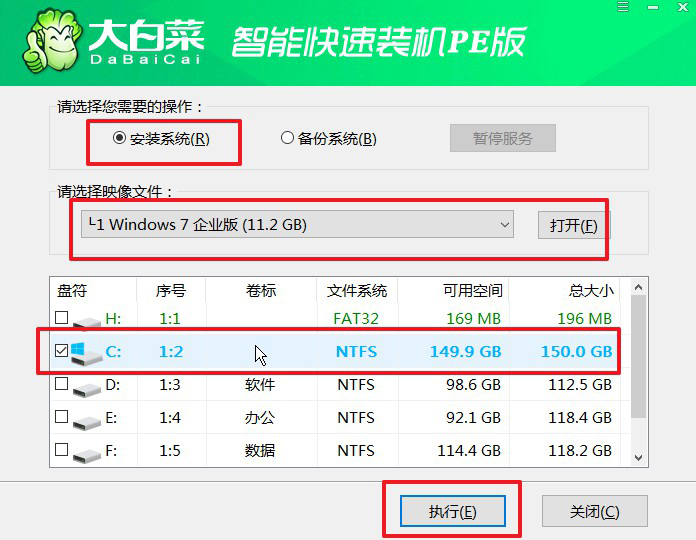
2、接着,大白菜装机软件就会弹出还原设置页面,默认选项,点击“是”即可。
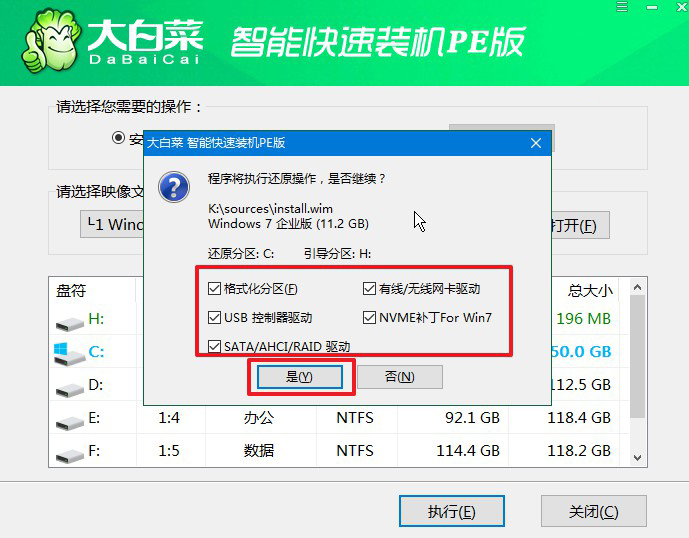
3、如图所示,在新界面中勾选“完成后重启”,之后在电脑第一次重启时,移除u盘启动盘。
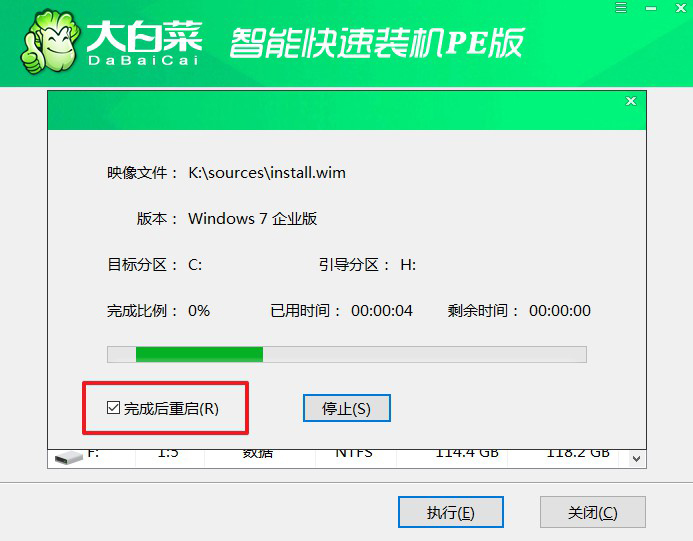
4、装机软件会自行进行后续的操作,注意保持电脑不断电,等待Win7系统安装完成。

通过以上步骤,我们可以轻松地完成u盘安装Win7系统图文教程。相比传统的光盘安装方式,U盘安装更加方便快捷,节省了大量的时间和资源。在制作U盘启动盘的过程中,请确保电脑的电源充足,以免制作过程中断导致U盘无法正常使用。希望本文对您有所帮助,祝您安装成功!

